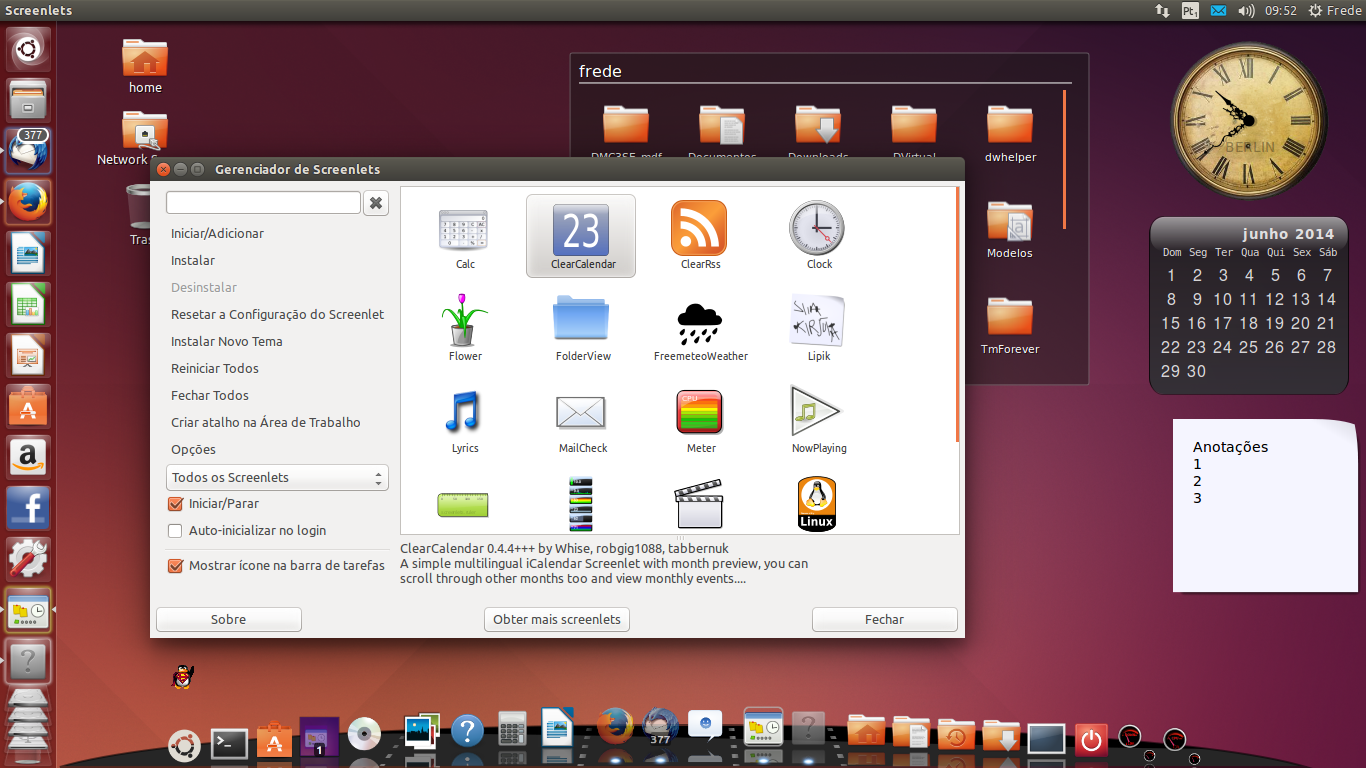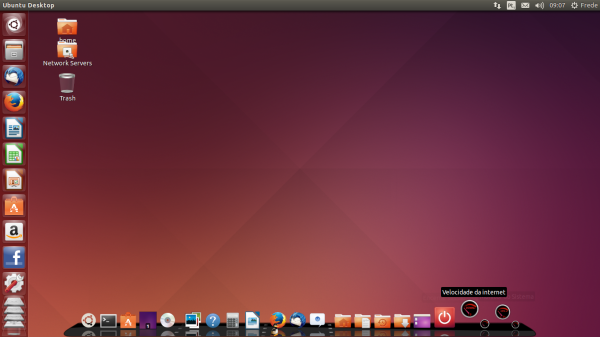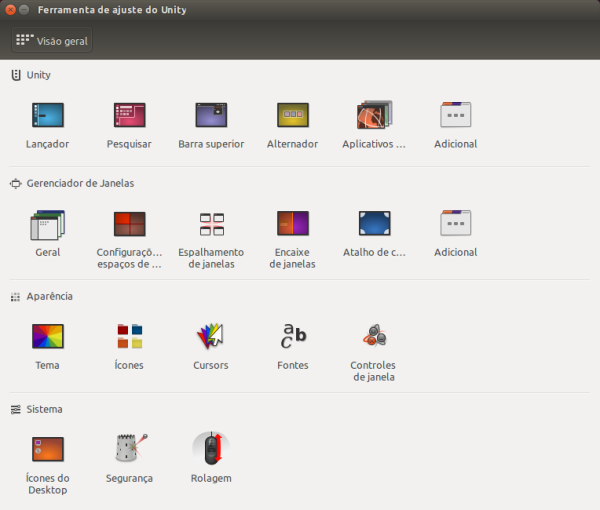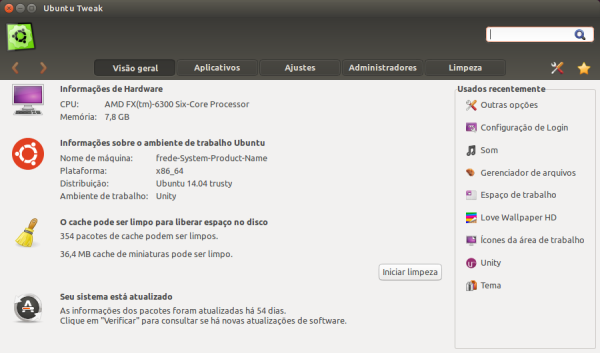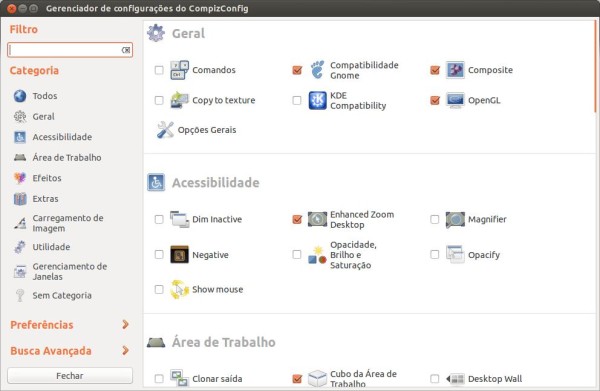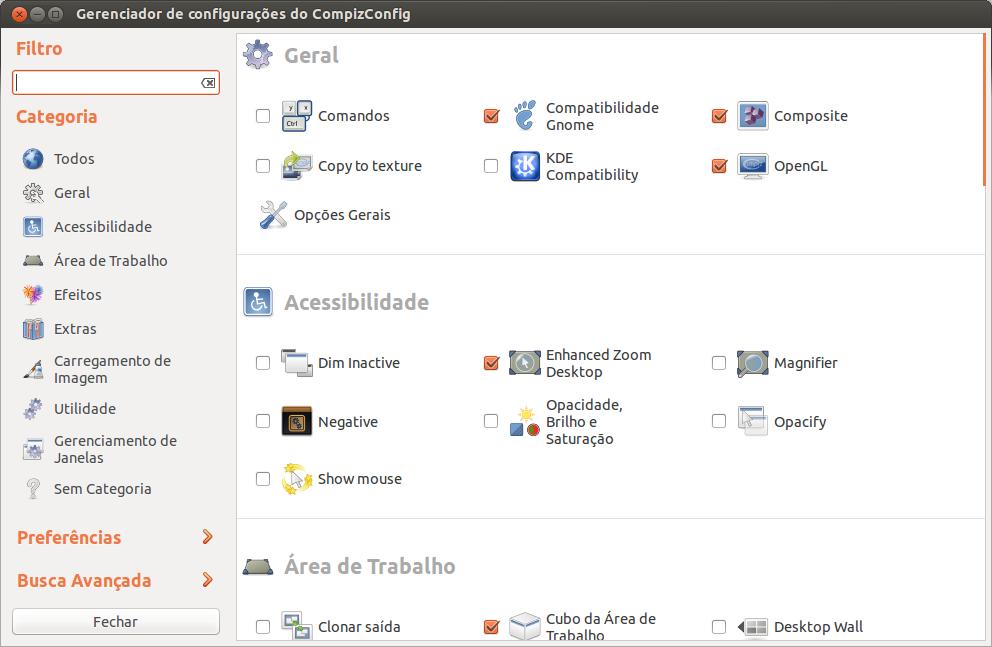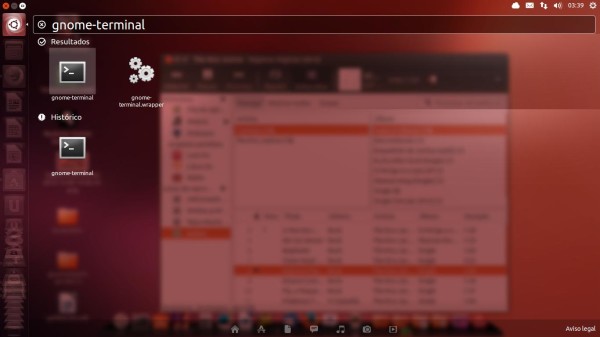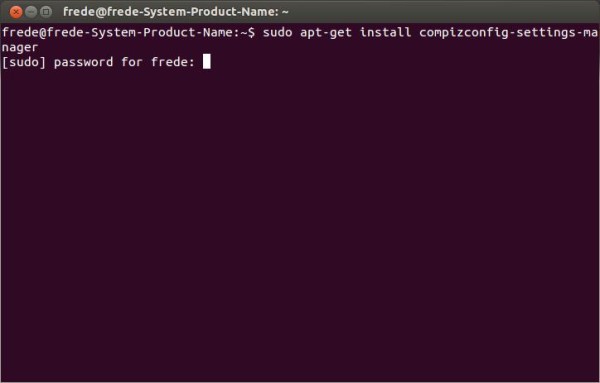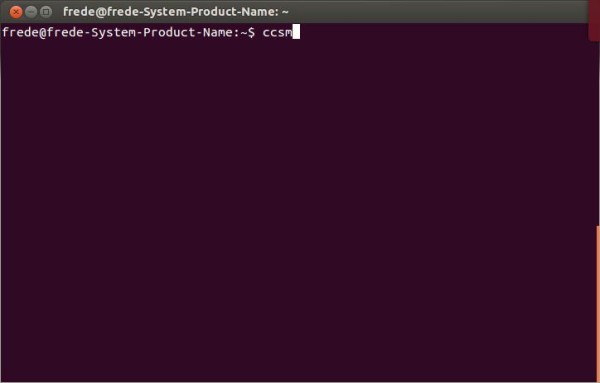[Aviso] Esse Tutorial foi testado na versão Ubuntu 14.04, por esse motivo pode haver diferenças em versões anteriores ou posteriores a essa.
Como personalizar o visual do Ubuntu
O Ubuntu é uma distro realmente mutável, podendo ser modificada facilmente, mesmo possuindo um visual bem agradável e bonito. Mas caso o visual padrão não lhe agrade ou ache que falta algo, existem algumas opções de modificações e personalizações que podem ser convenientes.
Algumas aplicações ou complementos podem ser muito úteis nas modificações do Ubuntu, dentre eles temos: Cairo Dock, Screenlets, CCSM(gestor do compiz), Tweaks, além da possibilidade de instalação de temas(disponíveis em vários sites).
Cairo Dock
Cairo Dock é uma barra de ferramenta muito pratica e visualmente agradável, é personalizável e pode ser iniciada com sistema facilmente.
Como Instalar o Cairo Dock
A instalação do Cairo Dock pode ser feita de diversas formas, dentre elas pelo terminal ou pela Central de Programas Ubuntu
Terminal
Abra o terminal e digite:
sudo add-apt-repository ppa:cairo-dock-team/ppa
sudo apt-get update
sudo apt-get install cairo-dock
Após isso o Cairo Dock ja estará instalado!
Central de Programas Ubuntu
Abra a Central de Programas Ubuntu e no campo de busca procure por Cairo Dock, seleccione-o e clique em instalar, pronto!
Como inicializar o Cairo Dock junto com Ubuntu?
Abra o aplicativos de sessão, clique em Adicionar
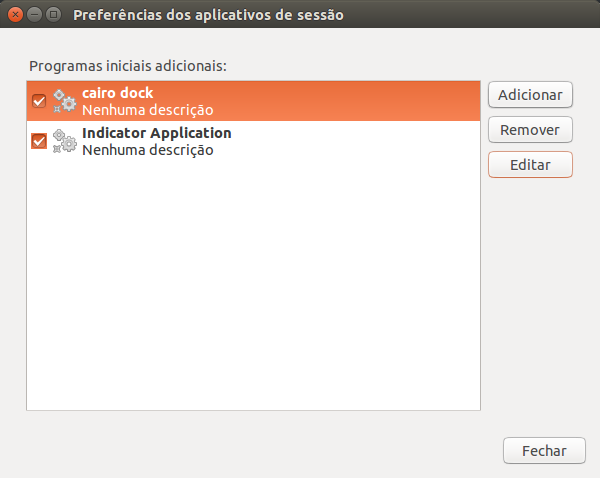
No campo Nome preencha cairo dock, no campo Comando preencha também como cairo dock e clique em Adicionar.
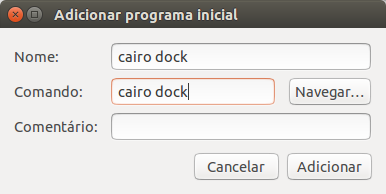
Unity Tweak Tool
É uma ferramenta que permite modificações mais expressivas, como alterações da barra do Unity e seu comportamento, além de modificações na aparência e do sistema.
Como instalar o Unity Tweak Tool
Terminal
sudo apt-get install unity-tweak-tool
Central de programas Ubuntu
Vá na caixa de pesquise e digite ferramenta de ajustes do unity, selecione e clique em instalar
Ubuntu Tweak
Assim como o Unity Tweak Tool o Ubuntu Tweak é também uma ferramenta de modificações muito útil, possuindo diversas funcionalidades, desde alterações no visual até alterações mais significativas no sistema inteiro.
Como instalar o Ubuntu Tweak
Terminal
sudo add-apt-repository ppa:tualatrix/ppa
sudo apt-get update
sudo apt-get install ubuntu-tweak
Central de programas Ubuntu
Procure por Ubuntu Tweak, selecione e clique em instalar.
Screenlets
O Screenlets permite colocar widgets em diversos cantos da tela, ele pode ser customizados e existem diversos widgets disponíveis para download, que agregam não só valor visual como em funcionalidades.
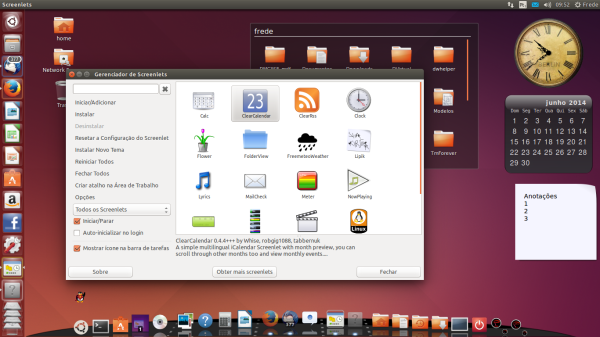
Como instalar o Screenlets
A instalação do Screenlets segue pelo terminal ou pela central de programas Ubuntu
Terminal
Abra um terminal e digite:
sudo apt-get install screenlets
Central de programas Ubuntu
Abra a central e digite Screenlets no campo de busca e clique em instalar.
Como inicializar Screenlets junto com o sistema
Compiz
Para ativar o compiz, instale o CCSM, altere sua configurações conforme achar necessário. Cada menu dispõe de funcionalidades diversificadas e algumas realmente muito atraentes.
Como ativar o compiz – instalando CCSM
Como já dito, instale o CCSM e faça as alterações que julgue necessárias ou simplesmente atraentes; e o compiz já estará funcionando normalmente. Para instalar o CCSM existem dois modos, pelo terminal e pela central de programas Ubuntu.
Terminal
Abra um terminal e digite:
sudo apt-get install compizconfig-settings-manager
Central de programas Ubuntu
Abra a central e digite gerenciador de configurações do compiz no campo de busca e clique em instalar.
Caso necessite de uma explicação mais detalhada sobre o Compiz e como ativa-lo, veja Como Ativar Os Efeitos Do Compiz.
Em breve a continuação de “como personalizar o Ubuntu“!